
Windows Media Player finns fortfarande i Windows 8 / 8.1 du behöver bara hitta den. Om du vill ha det som ditt skrivbordsmedieprogram kontra Xbox-appar, Ställ in det som standard.
Windows 8 och den uppdaterade versionen 8.1 levereras med Xbox Music / Video som standard mediaspelare. Utanför lådan kanske du inte tror att Windows Media Player (WMP) finns i det nya operativsystemet, men det gör det. Om du inte har sett det, så här hittar du det och får det inrättat. Om du föredrar att använda WMP som standardskrivbordsmusikhanterare och videospelare är det enkelt att ställa in det.


ange Windows Media Player som standard i Windows 8 / 8.1
skriv från startskärmen: standardprogram och välj det från resultaten.


Standardprogramfönstret öppnas på skrivbordet. Från menyn klickar du på länken” Ställ in dina standardprogram”.
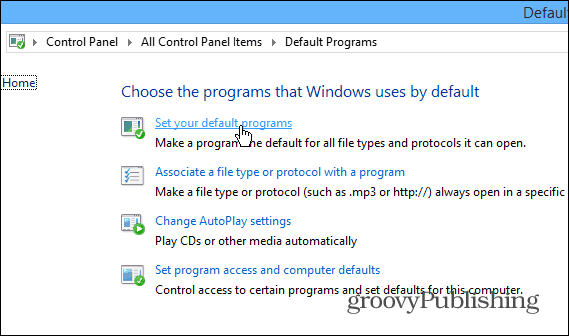
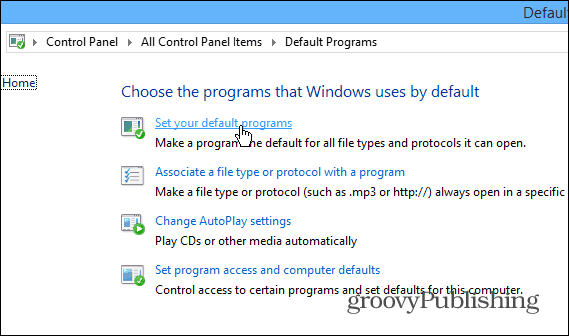
på nästa skärm bläddrar du ner i listan över installerade program i den vänstra rutan och väljer Windows Media Player. Sedan till höger klickar du på” Ställ in det här programmet som standard ” eller välj det andra alternativet om du vill ange vilken WMP som öppnar mediefiltyper som standard.
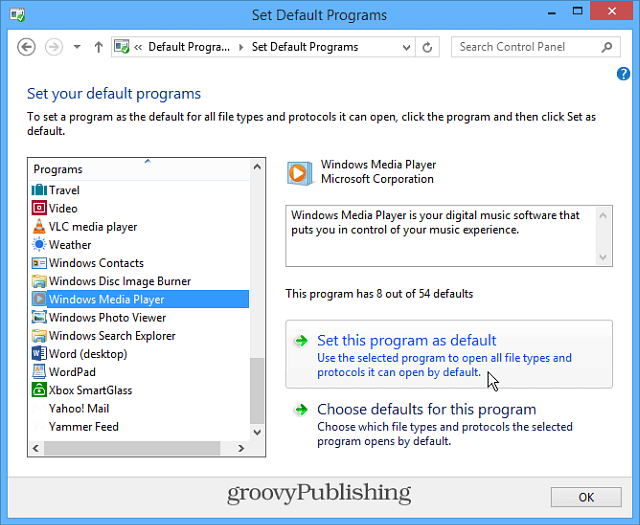
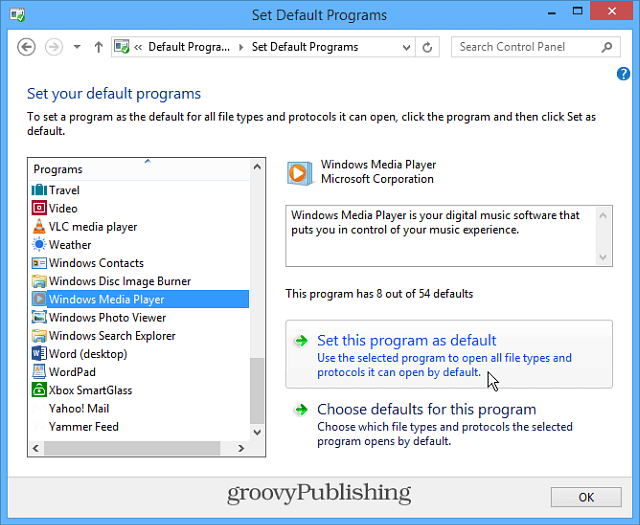
nu när du öppnar dina videor eller musikmappar ser du att Windows Media Player är inställd på att spela dem som standard.


dubbelklicka sedan på filen du vill spela och njut av showen.


om du vill använda WMP för att spela ett media ibland högerklickar du på filen och väljer Öppna med och sedan mediaspelaren du vill använda i listan över installerade program eller appar.


medan Windows 8 har fått en dålig rap i pressen och inte har varit populär bland konsumenterna, är allt du är van vid i Windows 7 fortfarande kvar, inklusive dina gamla favoriter. Windows 8 är inget att frukta; du måste justera några inställningar för att göra det enkelt att använda.
om du vill använda andra skrivbordsprogram jämfört med deras moderna appekvivalenter, kolla in vår artikel: Hur man gör filer Öppna i skrivbordsprogram.
